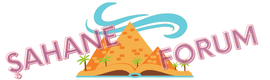Google Hesabına Bağlı Uygulamalar Nasıl Kaldırılır?
Google hesabınızı temizlemek ve güvenliğinizi sağlamak için bağlı olduğunuz uygulamaları düzenli olarak gözden geçirmek önemlidir. İşte Google hesabınıza bağlı uygulamaları nasıl kaldırabileceğinize dair adımlar:
1. Google Hesabınızı Açın ve Güvenlik Ayarlarına Gidin:
İlk adım olarak, Google hesabınıza giriş yapın ve sağ üst köşedeki profil simgesine tıklayarak "Google Hesabı" bölümüne gidin. Ardından, soldaki menüden "Güvenlik" seçeneğini bulun.
2. Bağlı Uygulamaları İnceleyin:
"Güvenlik" bölümünde, "Üçüncü taraf uygulamaların ve sitelerin erişimi" başlığı altında, "Bağlı uygulamaları yönet" bağlantısını bulacaksınız. Bu bağlantıya tıklayarak Google hesabınıza bağlı olan uygulamaların listesini görebilirsiniz.
3. Kaldırmak İstediğiniz Uygulamaları Seçin:
Listelenen uygulamalar arasından kaldırmak istediğiniz uygulamaları seçin. Güvenliğiniz için, hangi uygulamaların erişim iznine sahip olduğunu dikkatlice gözden geçirin.
4. Uygulamaları Kaldırın:
Seçtiğiniz uygulamaların yanında bulunan "Erişimi Kaldır" veya benzeri bir seçeneği tıklayarak bu uygulamaların Google hesabınızdan erişim iznini kaldırabilirsiniz.
5. İzinleri Onaylayın:
Uygulamaları kaldırmak istediğinizde, genellikle bir onay penceresi açılacaktır. Bu pencerede, uygulamanın Google hesabınızdan hangi izinlere sahip olduğunu görebilirsiniz. İzinleri tekrar onaylamak veya reddetmek için gerekli adımları izleyin.
6. İşlemi Tamamlayın ve Kontrol Edin:
Uygulamaları kaldırdıktan sonra, listenin güncellendiğinden ve istemediğiniz uygulamaların artık erişim iznine sahip olmadığından emin olun. Böylece Google hesabınızın güvenliğini artırmış olursunuz.
Google hesabınıza bağlı uygulamaları düzenli olarak gözden geçirerek, hesabınızın güvenliğini sağlayabilir ve gereksiz uygulamaların erişimini engelleyebilirsiniz. Bu adımları takip ederek, hesabınızın güvenliğini koruyabilir ve gereksiz uygulamaların erişimini engelleyebilirsiniz.
Benzer Sorular ve Cevapları:
Soru: Google hesabımdan bağlı olan bir uygulamayı nasıl kaldırabilirim?
Cevap: Google hesabınıza giriş yapın, güvenlik ayarlarına gidin, bağlı uygulamaları inceleyin, kaldırmak istediğiniz uygulamayı seçin ve erişimi kaldırın.
Soru: Google hesabımdan bir uygulamayı kaldırdıktan sonra tekrar erişim izni verebilir miyim?
Cevap: Evet, bir uygulamayı kaldırdıktan sonra tekrar erişim izni verebilirsiniz. İlgili uygulamaya tekrar erişmek istediğinizde, uygulamanın yeniden erişim isteği göndermesine izin verebilirsiniz.
Soru: Google hesabımda hangi uygulamalar erişim iznine sahip?
Cevap: Google hesabınıza giriş yapın, güvenlik ayarlarına gidin ve "Bağlı uygulamaları yönet" seçeneğine tıklayarak hangi uygulamaların erişim iznine sahip olduğunu görebilirsiniz.
Google hesabınızı temizlemek ve güvenliğinizi sağlamak için bağlı olduğunuz uygulamaları düzenli olarak gözden geçirmek önemlidir. İşte Google hesabınıza bağlı uygulamaları nasıl kaldırabileceğinize dair adımlar:
1. Google Hesabınızı Açın ve Güvenlik Ayarlarına Gidin:
İlk adım olarak, Google hesabınıza giriş yapın ve sağ üst köşedeki profil simgesine tıklayarak "Google Hesabı" bölümüne gidin. Ardından, soldaki menüden "Güvenlik" seçeneğini bulun.
2. Bağlı Uygulamaları İnceleyin:
"Güvenlik" bölümünde, "Üçüncü taraf uygulamaların ve sitelerin erişimi" başlığı altında, "Bağlı uygulamaları yönet" bağlantısını bulacaksınız. Bu bağlantıya tıklayarak Google hesabınıza bağlı olan uygulamaların listesini görebilirsiniz.
3. Kaldırmak İstediğiniz Uygulamaları Seçin:
Listelenen uygulamalar arasından kaldırmak istediğiniz uygulamaları seçin. Güvenliğiniz için, hangi uygulamaların erişim iznine sahip olduğunu dikkatlice gözden geçirin.
4. Uygulamaları Kaldırın:
Seçtiğiniz uygulamaların yanında bulunan "Erişimi Kaldır" veya benzeri bir seçeneği tıklayarak bu uygulamaların Google hesabınızdan erişim iznini kaldırabilirsiniz.
5. İzinleri Onaylayın:
Uygulamaları kaldırmak istediğinizde, genellikle bir onay penceresi açılacaktır. Bu pencerede, uygulamanın Google hesabınızdan hangi izinlere sahip olduğunu görebilirsiniz. İzinleri tekrar onaylamak veya reddetmek için gerekli adımları izleyin.
6. İşlemi Tamamlayın ve Kontrol Edin:
Uygulamaları kaldırdıktan sonra, listenin güncellendiğinden ve istemediğiniz uygulamaların artık erişim iznine sahip olmadığından emin olun. Böylece Google hesabınızın güvenliğini artırmış olursunuz.
Google hesabınıza bağlı uygulamaları düzenli olarak gözden geçirerek, hesabınızın güvenliğini sağlayabilir ve gereksiz uygulamaların erişimini engelleyebilirsiniz. Bu adımları takip ederek, hesabınızın güvenliğini koruyabilir ve gereksiz uygulamaların erişimini engelleyebilirsiniz.
Benzer Sorular ve Cevapları:
Soru: Google hesabımdan bağlı olan bir uygulamayı nasıl kaldırabilirim?
Cevap: Google hesabınıza giriş yapın, güvenlik ayarlarına gidin, bağlı uygulamaları inceleyin, kaldırmak istediğiniz uygulamayı seçin ve erişimi kaldırın.
Soru: Google hesabımdan bir uygulamayı kaldırdıktan sonra tekrar erişim izni verebilir miyim?
Cevap: Evet, bir uygulamayı kaldırdıktan sonra tekrar erişim izni verebilirsiniz. İlgili uygulamaya tekrar erişmek istediğinizde, uygulamanın yeniden erişim isteği göndermesine izin verebilirsiniz.
Soru: Google hesabımda hangi uygulamalar erişim iznine sahip?
Cevap: Google hesabınıza giriş yapın, güvenlik ayarlarına gidin ve "Bağlı uygulamaları yönet" seçeneğine tıklayarak hangi uygulamaların erişim iznine sahip olduğunu görebilirsiniz.